標準の WooCommerce では、写真を商品として登録して、お客様ごとに閲覧権限を設定して…といった作業を1つ1つ手作業で行う必要がありました。
写真販売を使用することで、これらの工程を自動化することができます。
ショップでたくさんの写真を販売したいときに非常に役立つプラグインです。
写真の一括アップロード
撮った写真を販売する際、1つ1つ商品として登録するために1枚1枚アップロードしていたら、どれだけ時間があっても足りません。
写真販売なら、撮った写真を一気にアップロードすることができます。
また、アップロードして写真は自動で商品として登録されるので手間がかかりません。
アップロードと同時に、商品の価格設定等も行えます。
写真を選んでいただきながら、どれを購入するか選択
写真を一覧で表示しながら、どれを購入するか選びながら購入できます。
そのため、お客様にとっても1枚1枚商品詳細ページを開いて、カートに追加して…という手間をかけない作りになっています。
これにより、快適なショッピング体験を提供できます。
お客様ごとの写真の割当
写真がネット上に掲載されるのは、個人情報的にあまりよろしくありません。
そのため、誰がどの写真を閲覧できるか設定する必要がありますが、これも1枚1枚行っていたら、とても時間がかかります。
写真販売では、イベントごとにアルバム(画像集)を作成し、そこに含まれている画像を一括でお客様に閲覧権限を設定できます。
たくさんの写真を商品として登録、販売するのは非常に手間がかかります。
また、ネット上に写真が掲載されてしまっては商品として成り立たなくなるので、管理も大変です。
写真販売なら、こういった問題も解決できます。
写真販売 の使い方
写真販売の初期設定
写真を販売する上で必要な初期設定を行います。
ここでは、写真を販売する際の画像の表示サイズや、どこまで公開するかの初期設定を行う流れを解説します。
- [写真撮影] > [設定]に移動
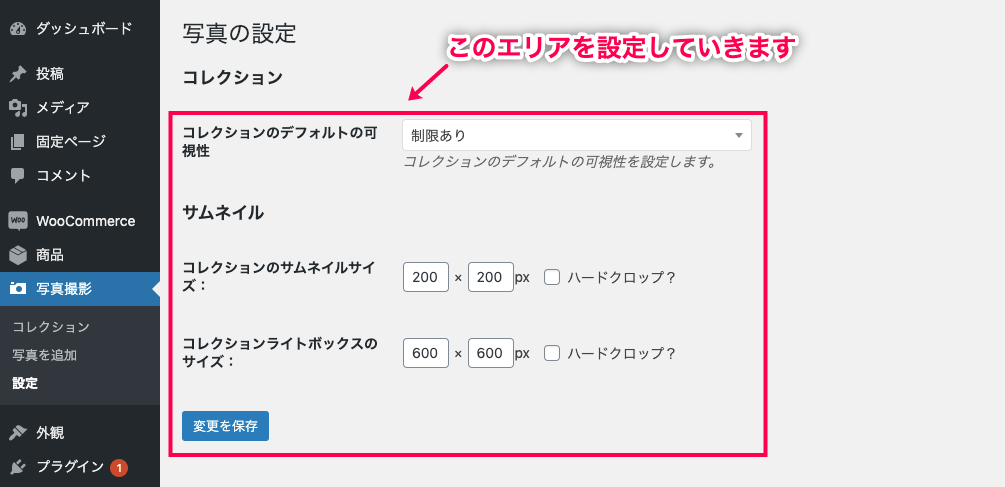
- [コレクションのデフォルトの可視性]を設定
- [制限あり] – コレクションへの閲覧権限を持つ顧客のみがアクセス可能
- [パブリック] – 誰でもアクセス可能
- 写真の表示サイズを設定
- [変更を保存]ボタンをクリック
これで写真販売の初期設定が完了しました。
写真のコレクションの作成
写真を販売するには、まずコレクションを作成し、作成したコレクションに画像をアップロードする必要があります。
以下で、写真のコレクションを新規作成する流れと、画像を一括アップロードする方法を解説します。
写真コレクションを新規作成
写真のコレクションを新規作成する流れについて解説します。
- [写真撮影] > [コレクション]に移動
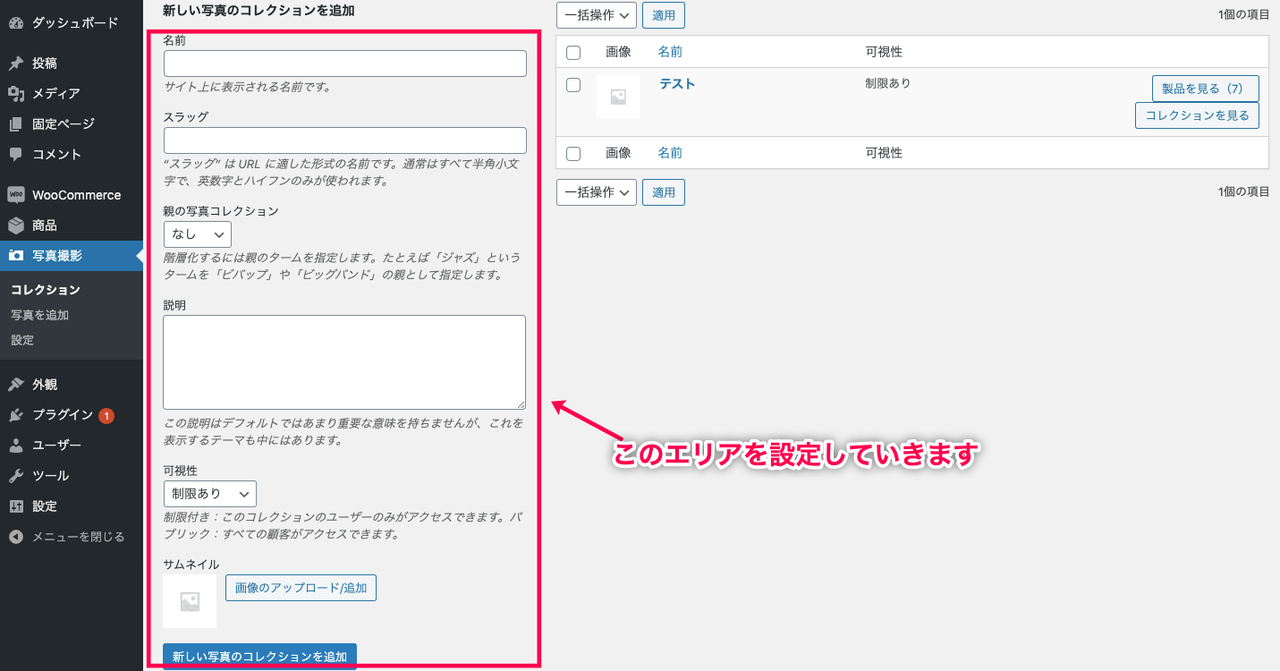
- コレクションの名前を設定
- コレクションのURLで使用されるスラッグを設定
- このコレクションを、親のコレクションに追加するかどうかを選択
- コレクションの説明を記入
- 可視性を設定
- [制限あり] – コレクションへの閲覧権限を持つ顧客のみがアクセス可能
- [パブリック] – 誰でもアクセス可能
- このコレクションを表すサムネイルを設定(オプション)
- [新しい写真のコレクションを追加]をクリック
これで写真コレクションの作成が完了しました。
次に、このコレクションに画像を一括でアップロードする方法を解説します。
画像のアップロード方法
ここでは、画像を一括でアップロードする流れを解説します。
- [写真撮影] > [写真を追加]に移動
- SKUパターンと価格(すべての写真に適用される)を設定
- [コレクション]で、あらかじめ作成してあるコレクションを選択
- 画像をドラッグ&ドロップする、もしくは[画像を選択]から追加
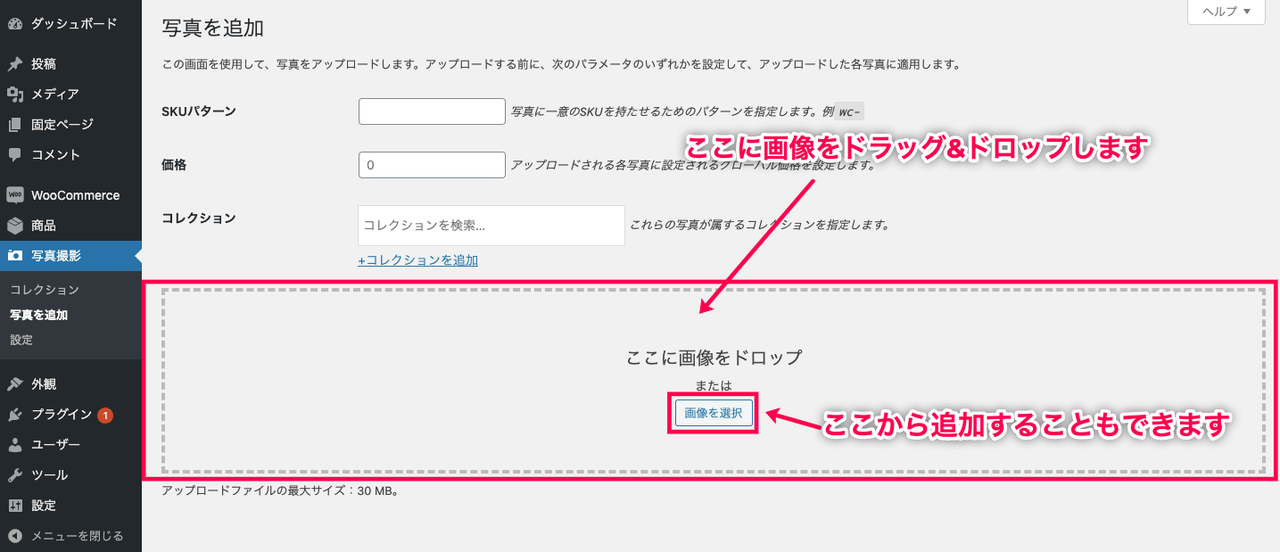
- 画像を追加すると、自動的にその写真が「商品」として追加される

- [変更内容を保存]をクリック
これで画像の一括アップロードができます。
アップロードした画像は、商品の投稿ページで詳細を編集できます。
また、画像を一括でアップロードした後に個別で価格などを設定することもできます。
閲覧権限の割当
顧客がコレクションを閲覧するには、閲覧権限を割り当てる必要があります。
ここでは、お客様のアカウントに閲覧権限を付与する流れを解説します。
- [ユーザー] > [新規追加]に移動
- 顧客情報を入力
- [ユーザーに通知を送信]のチェックを外す
- [コレクション]を割り当てる
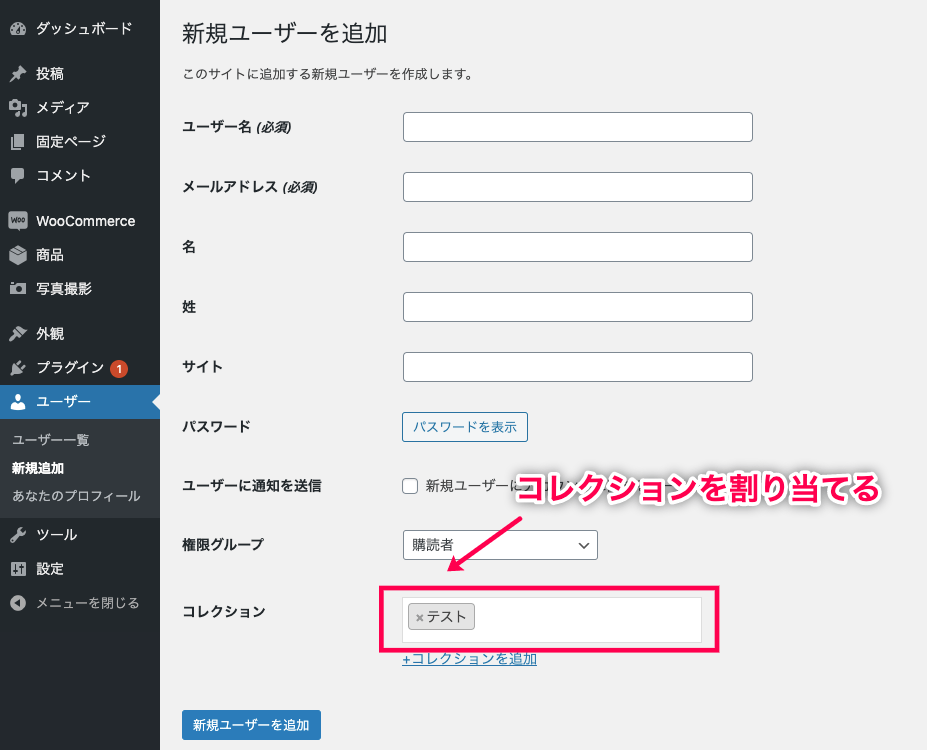
- [新規ユーザーを追加]をクリック
これで閲覧権限を割り当てることができました。
コレクションを割り当てると、顧客に以下のようなメール通知が届きます。
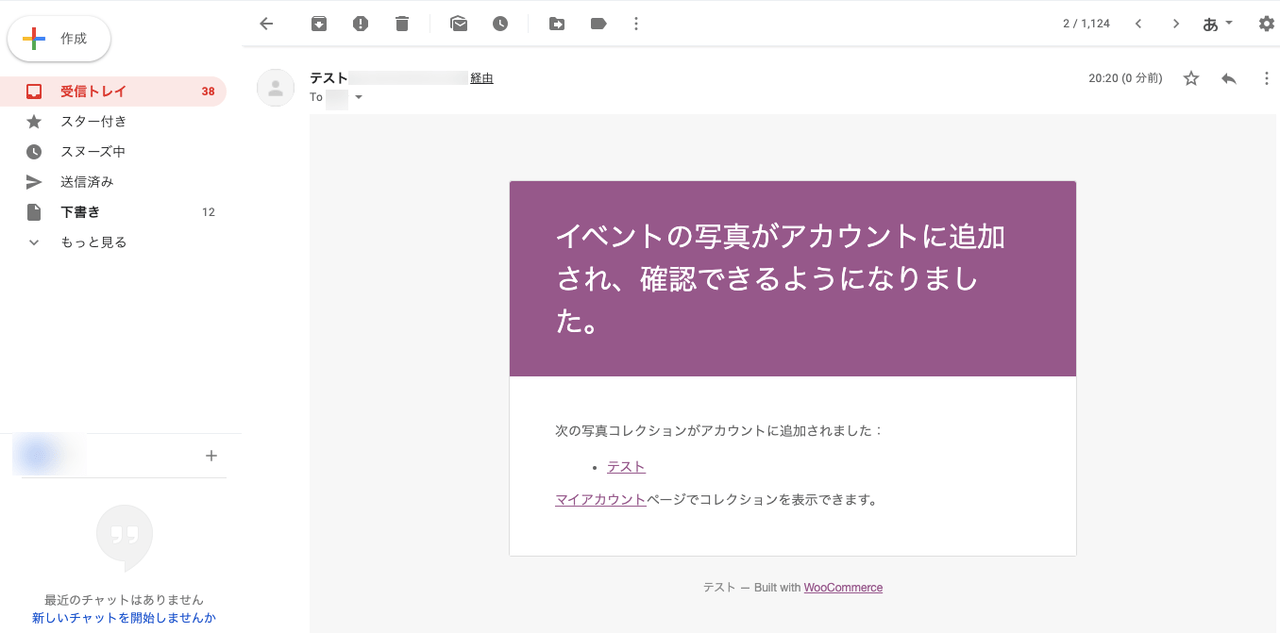
この通知は、[ユーザーに通知を送信]の項目とは無関係です。
標準の WooCommerce ではできなかった、写真コレクションの販売が 写真販売 を導入することで簡単にできます。
たくさんの写真を一括で商品として登録し、販売しましょう。
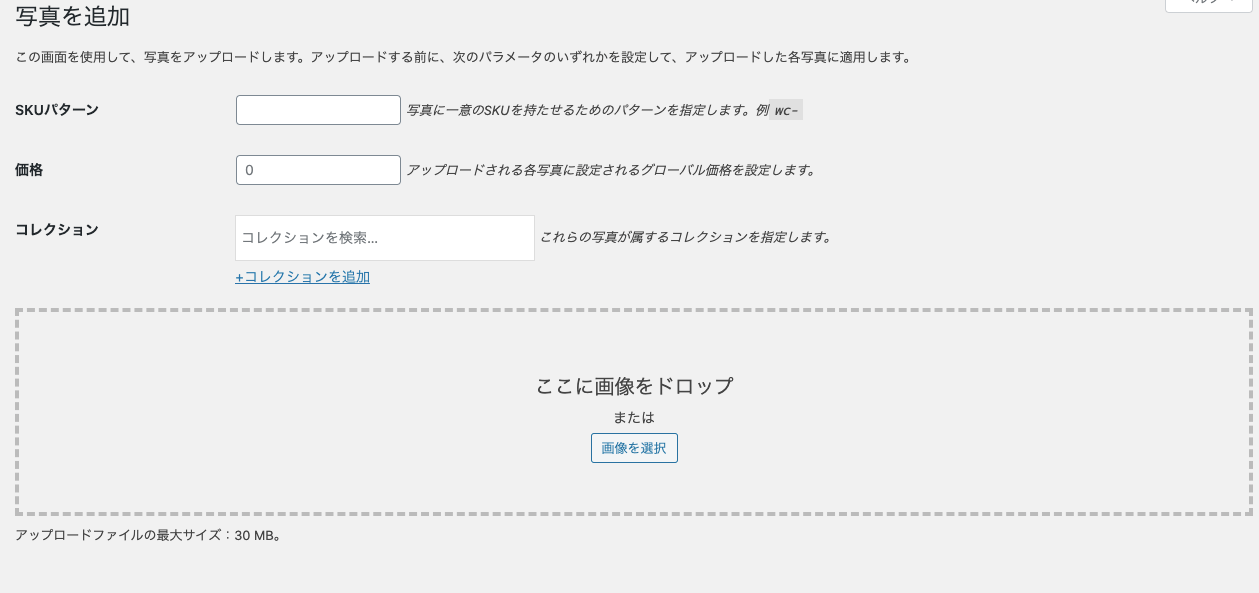
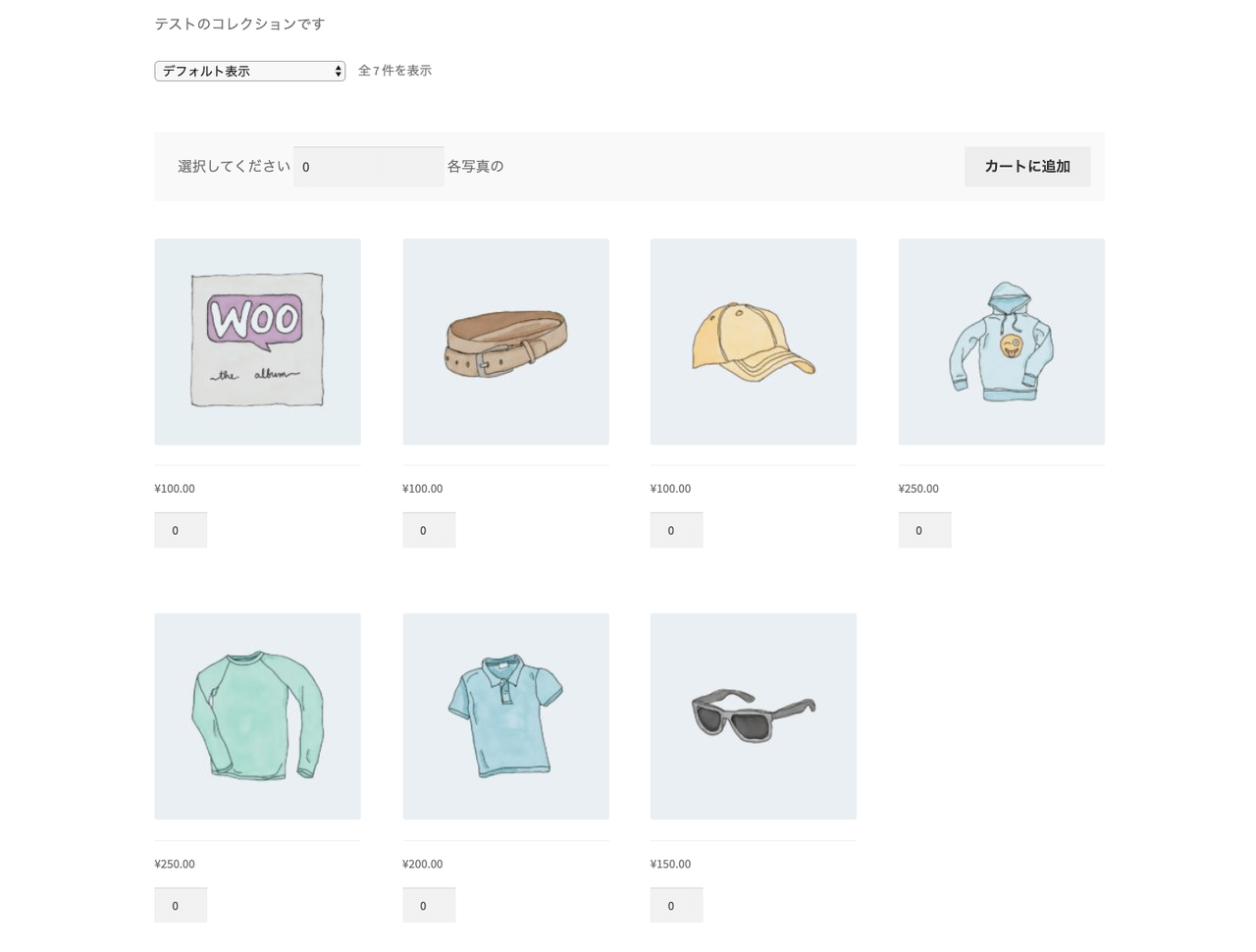
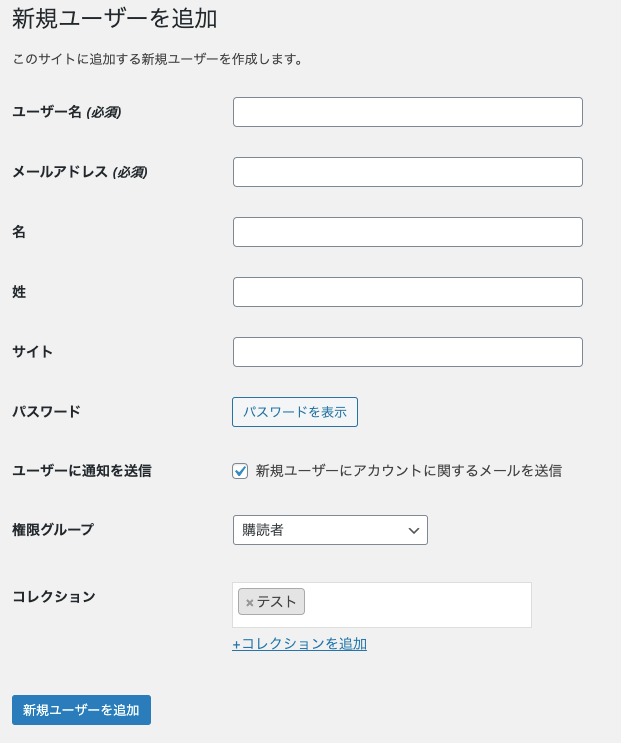

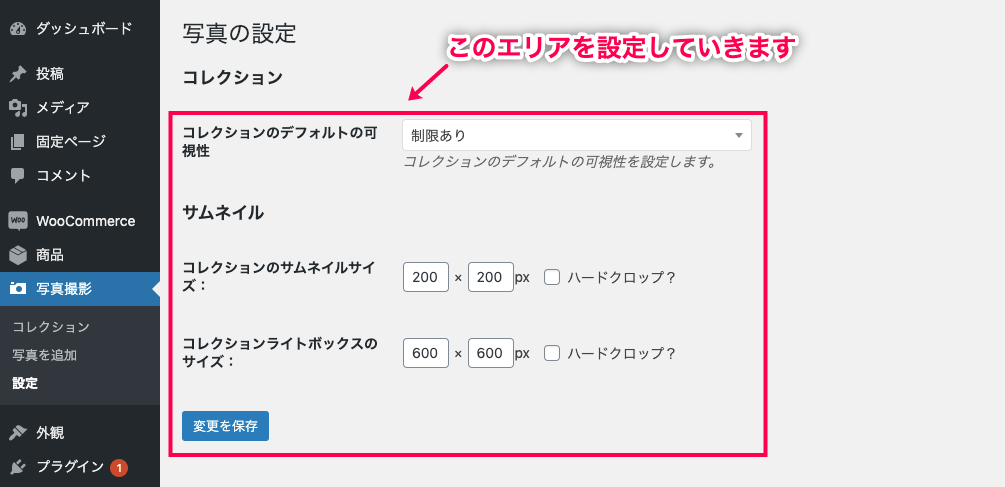
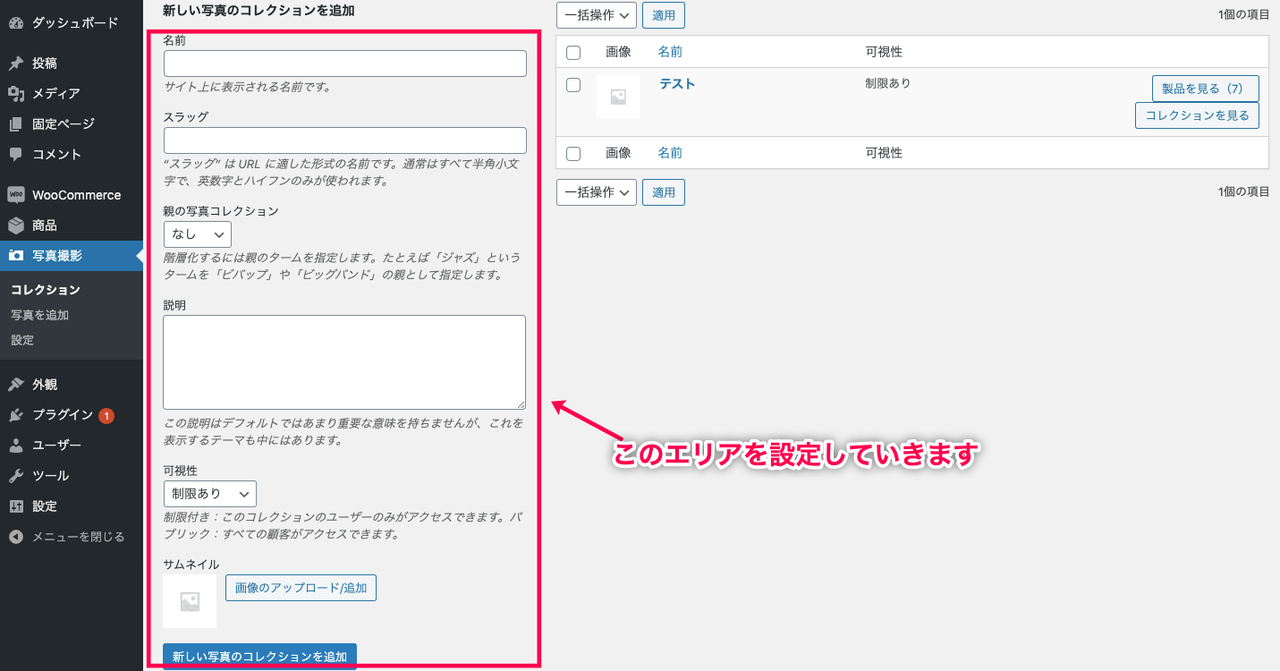
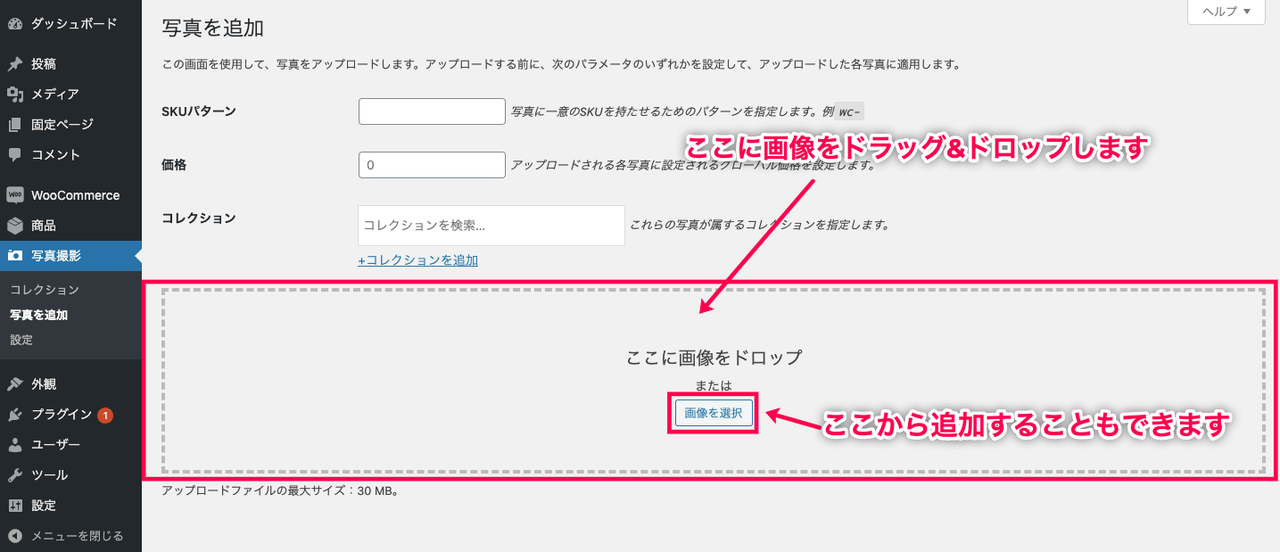

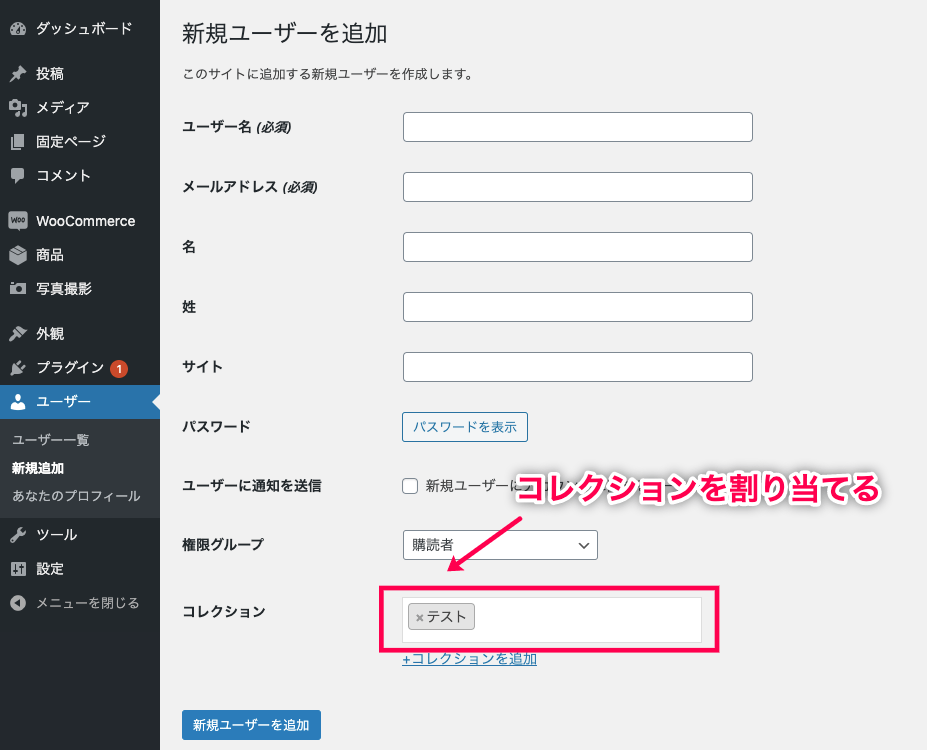
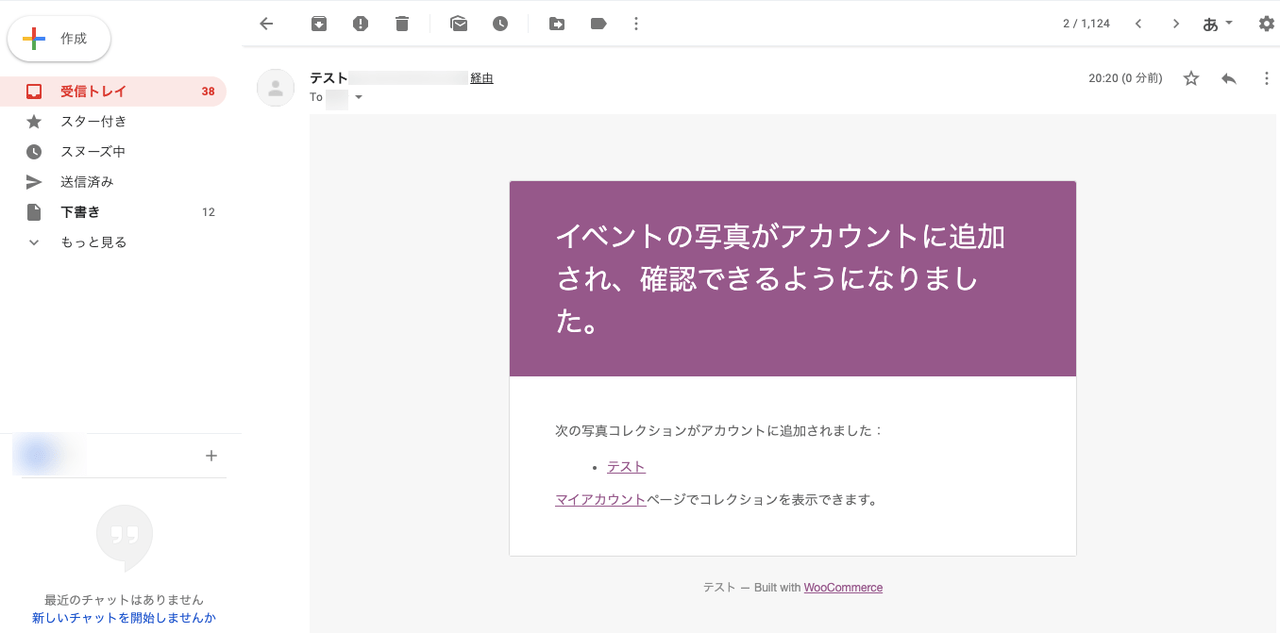
レビュー
レビューはまだありません。